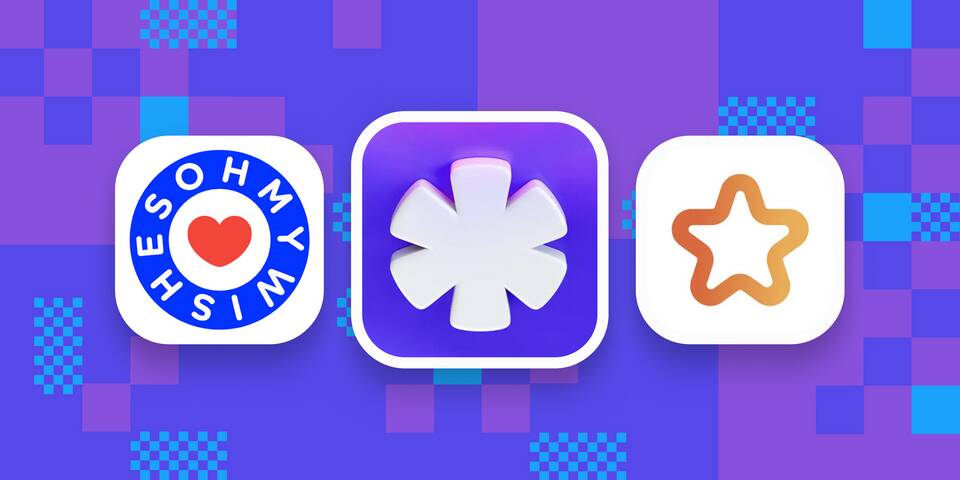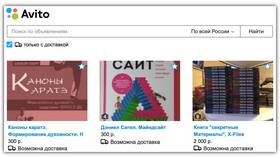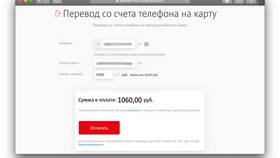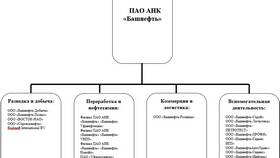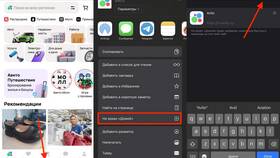Совместное использование подписки позволяет разделить стоимость сервиса между несколькими пользователями. Рассмотрим популярные сервисы с функцией семейного доступа и правила совместного использования.
Содержание
Сервисы с возможностью совместного доступа
| Сервис | Количество пользователей | Тип подписки |
| Apple One | До 5 человек | Семейный доступ |
| Spotify Premium | До 6 человек | Семейный план |
| YouTube Premium | До 5 человек | Семейная подписка |
Как настроить семейный доступ Apple
Пошаговая инструкция
- Откройте Настройки на устройстве Apple
- Нажмите на ваш Apple ID
- Выберите "Семейный доступ"
- Нажмите "Пригласить участников семьи"
- Выберите способ отправки приглашения
- Дождитесь принятия приглашения
Настройка семейного плана Spotify
| Шаг | Действие |
| 1 | Перейдите на страницу семейного плана |
| 2 | Подтвердите адрес проживания |
| 3 | Пригласите участников по email |
| 4 | Активируйте их аккаунты |
Важные условия
- Все участники должны проживать по одному адресу
- Требуется подтверждение места жительства
- Организатор платит за подписку
- Каждый пользователь сохраняет личный аккаунт
Общие правила совместного использования
- Проверьте лимит пользователей для вашего тарифа
- Убедитесь, что сервис поддерживает семейный доступ
- Используйте официальные функции совместного доступа
- Не передавайте данные входа третьим лицам
- Следите за сроком действия подписки
Ограничения и особенности
| Сервис | Ограничения |
| Netflix | Количество одновременных просмотров |
| Microsoft 365 | До 6 пользователей, 1 ТБ каждому |
| Google One | Общее хранилище для всех |
Безопасность при совместном доступе
- Делитесь доступом только с доверенными лицами
- Не сообщайте основной пароль от аккаунта
- Используйте официальные функции приглашения
- Регулярно проверяйте активные сессии
- Отзывайте доступ при необходимости